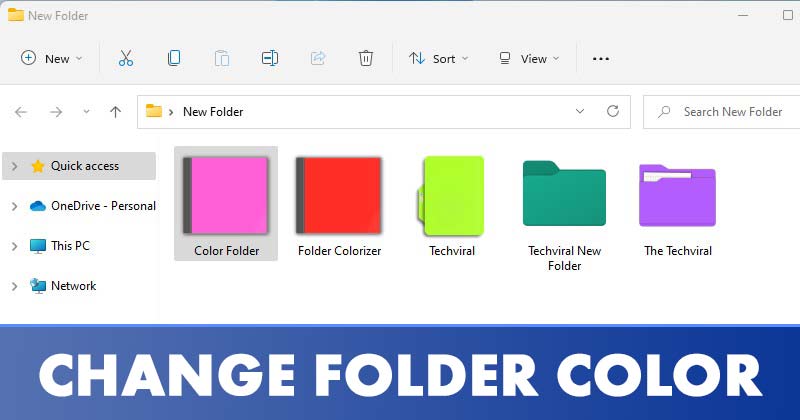
Vaikka Windows 11 on erittäin muokattavissa oleva työpöytäkäyttöjärjestelmä, siitä puuttuu silti joitakin tärkeitä ominaisuuksia. Esimerkiksi live-taustakuva ei ole saatavilla. et voi muuttaa kansioiden väriä.
Vaikka voit käyttää live-taustakuvasovelluksia saadaksesi live-taustakuvia Windows 11:ssä, entä kansioiden värit? Windows 11:ssä käyttäjät voivat muuttaa kansioiden kuvakkeita, mutta kansioiden väriä ei voi muuttaa.
Kansioiden värien muuttaminen Windows 11:ssä edellyttää kolmannen osapuolen ohjelmiston käyttöä. Jos olet kiinnostunut mukauttamaan kansion värejä Windows 11:ssä, luet oikean oppaan.
3 menetelmää kansion värin muuttamiseen Windows 11:ssä
Tässä artikkelissa jaamme vaiheittaisen oppaan kansioiden värin muuttamisesta Windows 11:ssä. Prosessi on suoraviivainen; noudata niitä ohjeiden mukaan.
1. Rainbow Folders-kansioiden käyttäminen
Rainbow Folders on kevyt ohjelma, jonka avulla voit muuttaa kansion väriä muutamassa helpossa vaiheessa. Voit myös säätää valittujen kansioiden väriä Sävy-ja Kylläisyyspalkkien avulla. Tässä on mitä sinun tulee tehdä.
1. Lataa ensin Rainbow-kansiot-sovellus tietokoneellesi.
2. Ladattu tiedosto on saatavilla ZIP-tiedostona. Sinun on purettava ZIP-tiedosto.
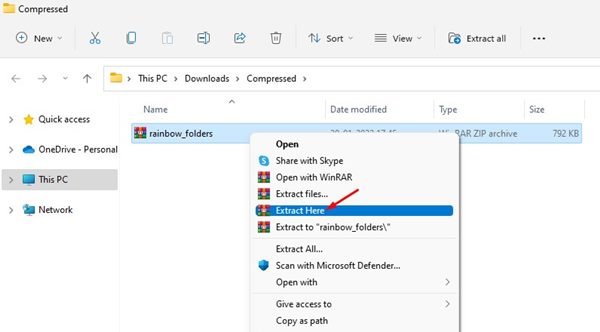
3. Kun se on purettu, suorita Rainbow Folders-suoritettava tiedosto ja napsauta Seuraava-painiketta.
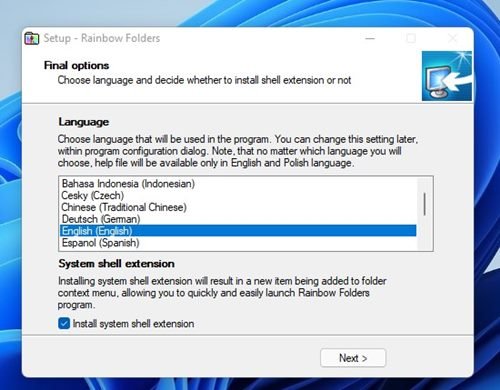
4. Suorita asennus loppuun noudattamalla näytön ohjeita.
5. Kun olet asentanut, paina Windows Key + S avataksesi haku. Kirjoita Hakuun Rainbow folders ja avaa se luettelosta.
6. Valitse nyt kansio, jonka haluat värittää. Säädä väriä väriosiossa sävy-ja kylläisyystasoilla. Kun olet valmis, napsauta Väritä-painiketta.
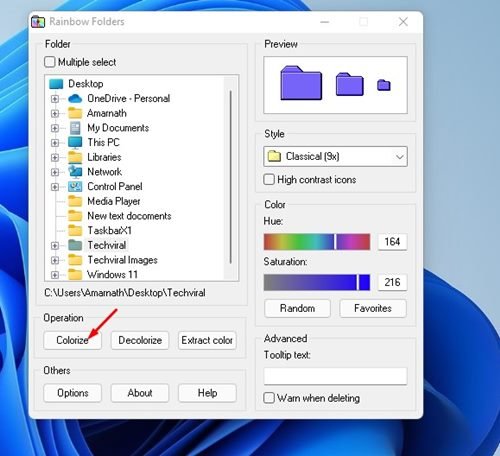
Siinä se on! Olet valmis. Näin voit käyttää Rainbox-kansioita kansioiden värittämiseen Windows 11:ssä.

2. CustomFolderin käyttäminen
CustomFolder on toinen paras työkalu, jota voidaan käyttää Windows 11-kansioidesi värien ja kuvakkeiden mukauttamiseen. Näin voit käyttää CustomFolderia Windows 11:ssä.
1. Avaa ensin tämä linkki ja lataa CustomFolder -sovellus tietokoneellesi.
2. Kun olet ladannut, pura kansio ja asenna ohjelma järjestelmääsi.
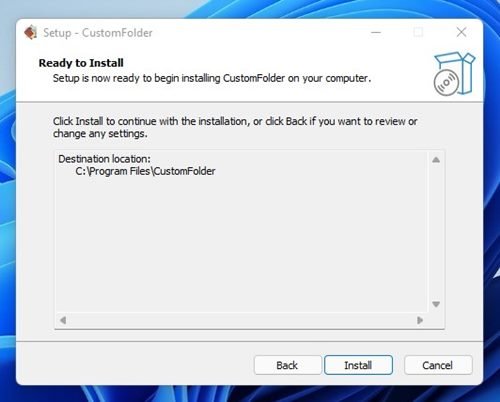
3. Käynnistä nyt CustomFolder tietokoneellasi. Seuraavaksi vedä ja pudota kansio CustomFolderin käyttöliittymään.
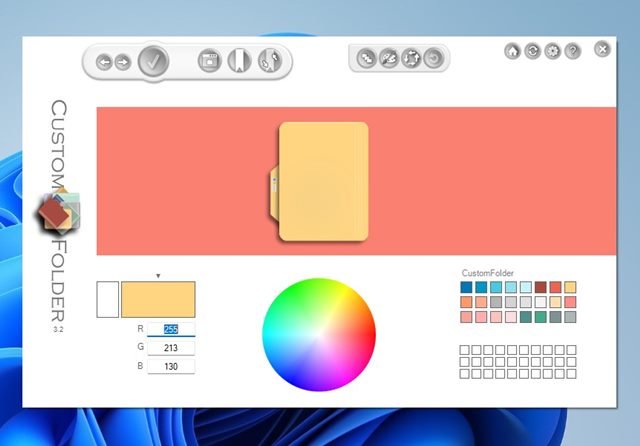
4. Nyt sinun on valittava ensisijainen väri ja napsautettava Käytä-painiketta.
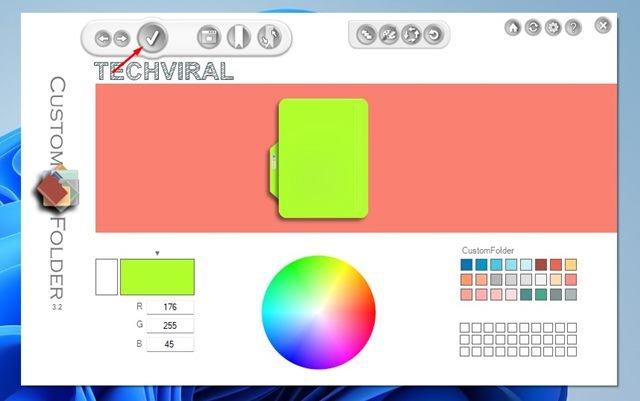
Siinä se on! Olet valmis. Tämä muuttaa kansion värin.
3. Folder Colorizerin käyttäminen
Folder Colorizer on toinen paras Windows-apuohjelma, joka voi muuttaa kansion väriä Windows 11:ssä. Näin käytät Folder Colorizer-ohjelmaa Windows 11:ssä.
1. Vieraile ensin tästä linkistä ja lataa Folder Colorizer tietokoneellasi.
2. Kun olet ladannut, asenna Folder Colorizer tietokoneellesi.
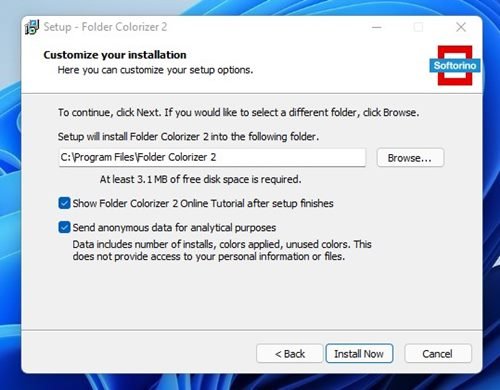
3. Kun olet asentanut, avaa tiedostonhallinta ja napsauta hiiren kakkospainikkeella kansiota, jonka väriä haluat muuttaa. Löydät uuden vaihtoehdon hiiren kakkospainikkeen valikosta – Väritä!
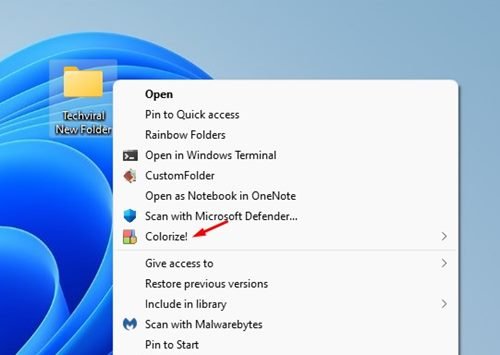
4. Valitse Väritä! Asetus pikavalikosta ja valitse haluamasi väri.
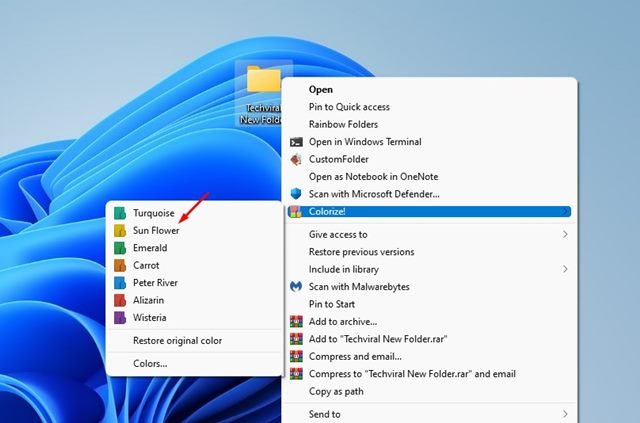
5. Jos haluat palauttaa alkuperäisen värin, napsauta kansiota hiiren oikealla painikkeella ja valitse Colorize! > Palauta alkuperäinen väri.
Siinä se on! Olet valmis. Näin voit muuttaa kansion väriä Folder Colorizer-sovelluksella Windows 11:ssä.
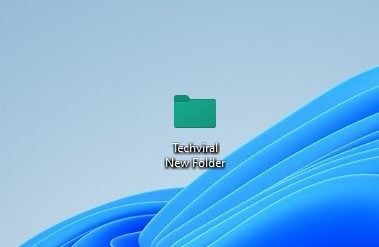
Kansion värin muuttaminen on melko helppoa Windows 11:ssä. Toivottavasti tästä artikkelista oli apua! Ole hyvä ja jaa se myös ystäviesi kanssa. Jos sinulla on tähän liittyviä epäilyksiä, ilmoita siitä meille alla olevassa kommenttikentässä.

